學習如何創建 Apple Music 個人資料
Apple Music 是當今最常用的在線音樂流媒體網站之一。 它一直在為他們的用戶提供良好的服務,這也是它如此受歡迎的原因。 我們不能否認,隨著時間的推移; Apple Music 的訂閱者數量翻了一番,而且增長速度比以往任何時候都快。
如果您是音樂愛好者,並且想嘗試新事物,Apple Music 是一個不錯的選擇。 在這篇文章中,我們將學習 如何創建 Apple Music 個人資料. 它在 Apple Music 的最新新功能之一中很有用。 它可以幫助您與任何您想要的人分享您策劃的播放列表或您最喜愛的歌曲。
除瞭如何創建 Apple Music 個人資料的過程之外,如果您是他們的追隨者之一,我們還將了解您朋友的播放列表,以及與您的朋友和親人分享 Apple Music 歌曲的一種不可思議的方式。 這一篇真的很有趣,因為你可以學到很多關於 Apple Music 的有益知識,隨著你繼續閱讀這篇文章,還有很多東西要發現,所以你最好把它讀到最後。
內容指南 第 1 部分。 如何創建 Apple Music 配置文件?第 2 部分。如何查找關注朋友的播放列表?第 3 部分。 獎金:將 Apple Music 分享給您的朋友第4部分。全部歸納
第 1 部分。 如何創建 Apple Music 配置文件?
那麼,您將如何創建 Apple Music 個人資料? 這些步驟很長,但是它們很容易遵循和理解。 這是 Apple Music 的一項新社交功能,當然也是您在 Apple Music 個人資料中必須具備的基本內容之一。 我們將在下面列出所有步驟,以便您在尋找有關如何創建 Apple Music 個人資料的步驟時立即跟進。
- 在您的設備上,啟動您的 蘋果音樂應用程序,然後轉到“為您”部分。
- 然後你會在界面的右上角看到一個“頭像”,你必須點擊它。
- 然後,一旦您看到“開始與朋友共享”,請點擊它。
完成上述三個步驟後,您將需要設置 Apple Music 個人資料信息,以下是有關如何設置個人資料的步驟。
- 您需要點擊“與朋友一起發現音樂”頁面上的“開始使用”。
- 您需要在標記為“幫助他人找到您”的部分中設置您將使用的姓名、圖像和用戶名。 設置完所有內容後,點擊“下一步”。
- 第三,您可以選擇誰會看到您的播放列表。 您可以選擇“您認可的人”或“所有人”等選項。 另一方面,如果你改變主意,你可以隨時改變。
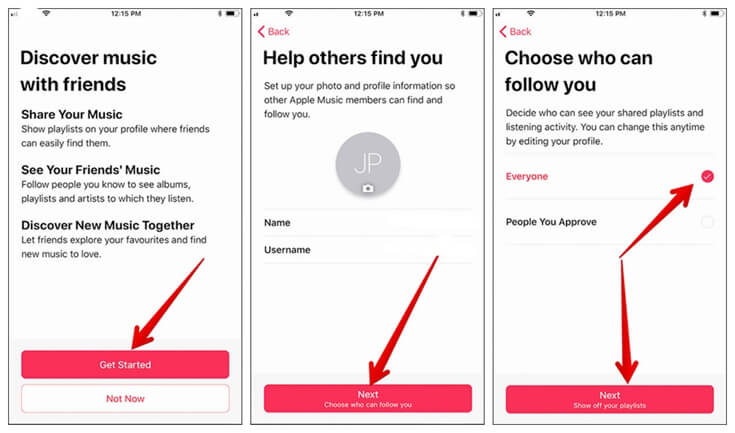
- 然後開始選擇您想與朋友分享的歌曲或播放列表。 如果您不想共享任何歌曲或播放列表,您可以點擊“全部隱藏”。 為了能夠設置您所做的最終更改,請單擊“下一步”。
- 您現在可以開始尋找更多您打算與之共享播放列表的朋友。 在彈出的通知中,點擊“邀請”或“關注”,您也可以嘗試使用“Instagram”、“Facebook”或“Twitter”等社交媒體選項搜索更多朋友。
- 然後,對於最後一步,您必須設置接收通知的方式。 您還有兩個選項,例如“藝術家和程序”或“朋友”,如果您不想,可以將它們“關閉”。 然後你必須點擊“完成”才能完成所有事情。
現在您的 Apple Music 個人資料已創建,您可以隨時點擊“頭像”來查看您的個人資料頁面。 您還可以編輯 Apple Music 個人資料中的任何內容,例如名稱或代表您作為 Apple Music 個人資料所有者的圖像本身。
第 2 部分。如何查找關注朋友的播放列表?
既然您已經學會瞭如何創建 Apple Music 個人資料,接下來您必須學習的是如何查找關注朋友的播放列表的過程。 在這篇文章中,我們還將與您分享有關如何操作的分步程序。
- 使用您的設備,啟動 Apple Music 應用程序並進入“為您推薦”部分。
- 看到代表您帳戶的頭像後,點擊它。 它將引導您進入您的個人資料。
- 然後,為了讓您能夠查看您關注的所有關注者和朋友,請向下滾動。
- 如果您選擇了要查看的朋友的播放列表,請單擊他或她,然後您將看到他或她共享的播放列表列表。
- 要將播放列表添加到您的圖書館,您必須點擊“添加”。
您還可以與您的朋友分享您的播放列表,這樣一旦他們進入您的個人資料,他們就可以選擇適合自己口味的播放列表,這就是您的操作方法。
- 在您的 iPhone 上,啟動 Apple Music 應用程序; 您必須擁有最新版本的 iOS 或 iOS 11 才能繼續。
- 然後,繼續“為您服務”,然後點擊您的頭像以進入您的個人資料。
- 點擊“編輯”按鈕。
- 然後進入“共享播放列表”部分,然後您現在可以開始編輯您願意與您的朋友和關注者分享的播放列表。
第 3 部分。 獎金:將 Apple Music 分享給您的朋友
在上一部分中,我們與您分享瞭如何與所有朋友分享您的播放列表。 步驟很簡單; 但是,這也提醒您要能夠做到這一點,您應該訂閱該應用程序的付費版本。 對一些人來說,這筆錢已經可以滿足日常需求了,那麼你認為有沒有一種方法可以讓你不用花那麼多錢就可以與朋友分享你最喜歡的歌曲?
如果您還在這裡並且正在閱讀本文的這一部分,您會很高興,因為正如這部分的標題所說,這可能是您一直在尋找的獎勵部分。 對於獎金部分,我們想與您分享一個工具,您可以使用它與您的朋友分享您的歌曲。 這個工具可以為用戶做很多事情,如果你了解了這個工具,你會感到驚訝。
我們正在談論的工具是 AMusicSoft Apple 音樂轉換器, 一種專業轉換器,可根據您的目的有效地將音樂文件從某種文件類型轉換為另一種文件類型。 例如,您可以 將 Apple 歌曲傳輸到 MP3、FLAC、M4P、WAV、等。
如果您還擔心通過傳輸或共享音樂文件,DRM 可能會妨礙,通過使用這個專業的轉換器, DRM 將被刪除 伴隨著轉換的過程。因此,這意味著您可以隨時與許多朋友分享您的音樂檔案。正如我們所討論的,如果您有 AMusicSoft Apple Music Converter,則無需訂閱任何線上音樂串流網站,這也意味著您可以享受節省的錢並將其用於其他重要的事情。
除了上面提到的所有美麗的東西之外,AMusicSoft Apple Music Converter 也很容易使用,並且有一個任何人都可以使用的非常簡單的介面。我們將在下面學習如何使用他的專業轉換器的步驟。
- 您要做的第一步是下載專業轉換器並將其安裝在您的個人電腦上。安裝 AMusicSoft Apple Music Converter 後,您現在可以開始選擇要轉換的音樂檔案。這款專業轉換器支援多種轉換,因此您可以選擇整張專輯或整個播放清單。
- 創建一個文件夾,您將在其中存儲所需的文件。 您可以根據自己的選擇重命名文件夾。 為了讓您將轉換後的音樂文件保存在您創建的文件夾中,您可以直接保存它們,使用拖放方式或複制粘貼方式。

- 要完成整個過程,請單擊“轉換”。
第4部分。全部歸納
有很多方法可以與您的親人和朋友分享您的音樂。 我們已經討論了您可以使用的兩種最可靠的方法。 我們希望您在喜歡聆聽並與您的朋友、家人和親人分享您最喜愛的歌曲時學到了很多對您有益的東西。
Robert Fabry 是一位熱心的部落客,也是一位熱衷於科技的愛好者,也許他可以透過分享一些技巧來感染你。他也對音樂充滿熱情,並為 AMusicSoft 撰寫過這些主題的文章。